A partir de la versión 33.56 es posible importar en la aplicación Productor datos de artículos y precios contenidos en Excel.
Es muy sencillo importar datos, simplemente hay que copiar en Excel y pegar en la aplicación.
Es posible importar:
- Artículos
Incluye los datos básicos de la ficha del artículo y algunas propiedades adicionales - Precios de coste
- Precios de venta
Herramienta de importación
La nueva herramienta de importación está en: Utilidades…Importar Tarifa Coste
Haga clic en el botón [Importa desde Excel] que hay en la parte inferior derecha.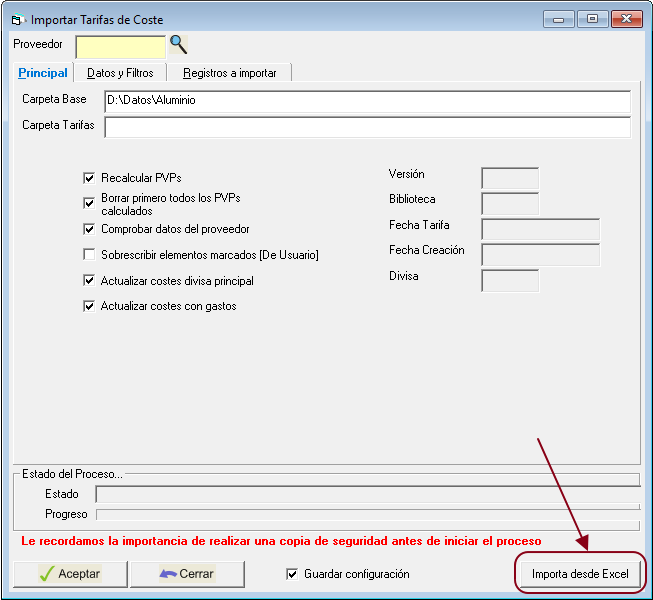
1. Importación de Artículos
Detalle de campos disponibles
Los campos disponibles son estos:
CAMPO | DESCRIPCIÓN | OBLIGATORIO |
Articulo | Código identificativo del artículo | Si |
Descripcion | Descripción del artículo | Si |
Familia | Familia a la que pertenece. | Si |
TipoMetraje | Tipo de metraje del artículo | Si |
Subfamilia | Código de la subfamilia | No |
StockSN | Indica si el artículo está sujeto a Stock. Valores válidos: Si, 1, True, No, 0, False | No |
HojaCorteSN | Indica si el artículo se imprime en la hoja de corte optimizada. | No |
HojaProduccionSN | Indica si el artículo se imprime en la hoja de producción. | No |
HojaResumenSN | Indica si el artículo se imprime en la hoja de resumen de cortes. | No |
Peso | Peso del artículo por unidad de medida | No |
Perimetro | Perímetro del artículo (para tarifa coste bruto) | No |
DimAnchoMM | Ancho en mm para artículos con metraje por M2 | No |
DimLargoMM | Largo en mm para artículos con metraje por M2 y ML | No |
Nombres de los campos
Es importante respetar exactamente el nombre del campo tal como aparece en la aplicación Productor.
No debe añadir espacios ni letras acentuadas.
Puede cambiar mayúsculas o minúsculas porque no distingue entre unas y otras.
Proceso de importación
Seleccione en Excel la tabla de datos con los artículos a importar:
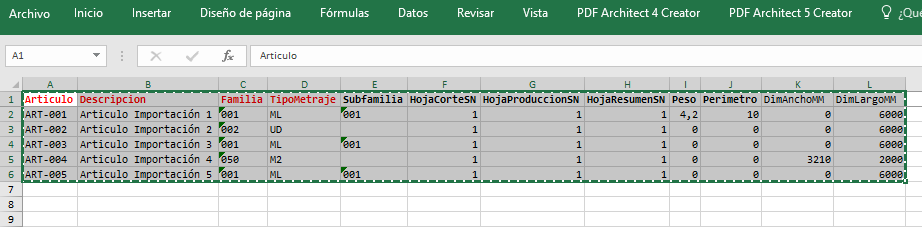
Pegue el texto copiado dentro del cuadro Texto csv de la herramienta de importación:
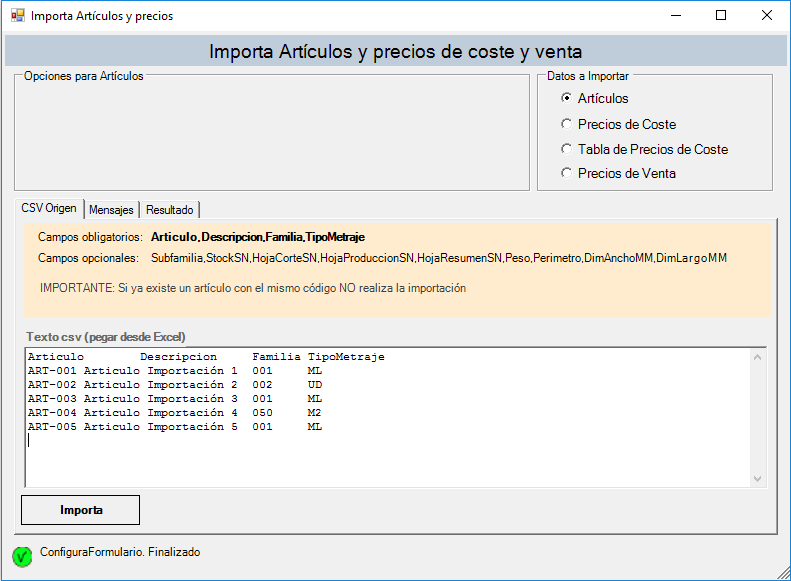
Clic en [Importa] para importar los artículos a la aplicación.
La pestaña Mensajes le muestra los mensajes generados durante el proceso.
Puede detectar los errores de importación en esa pestaña:
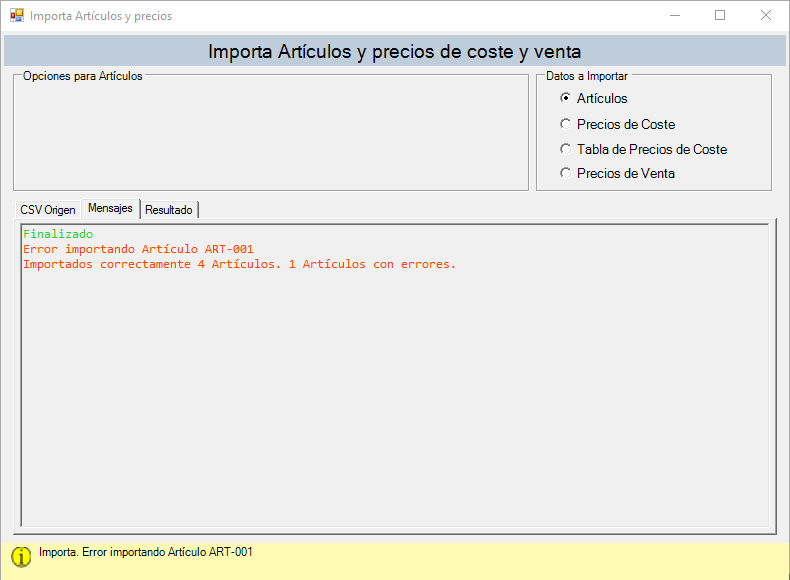
La pestaña Resultado le muestra un resumen de los registros importados correctamente y los que han fallado.
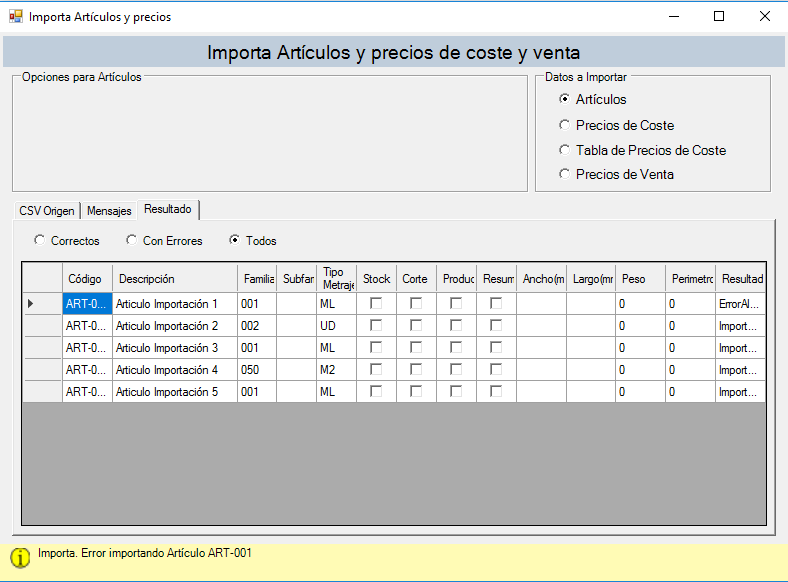
2. Importación de precios de coste
Seleccione “Precios de Coste” en el cuadro superior de la derecha de Datos a importar.
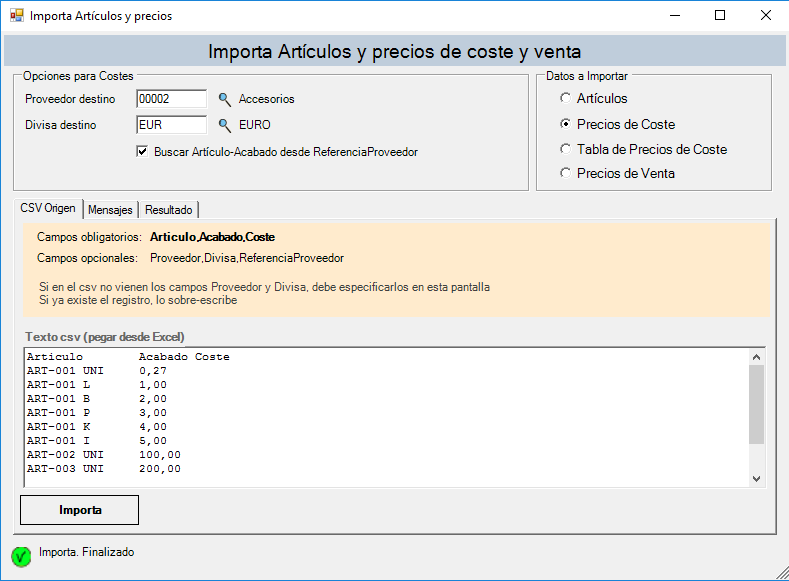
Detalle de campos disponibles
Los campos disponibles son estos:
Campo | Descripción | Obligatorio |
Articulo | Código identificativo del artículo | Si |
Acabado | Código del acabado | Si |
Coste | Precio de coste en la divisa destino | Si |
Proveedor | Código del proveedor al que imputar el coste. | No |
Divisa | Divisa destino de este precio. | No |
ReferenciaProveedor | Es el código por el que el proveedor identifica a este artículo. | No |
Proveedor destino y Divisa destino
En el cuadro Opciones para costes podemos identificar el proveedor y la divisa destino que asociar a los costes importados.
La aplicación usará esos valores en caso de que en el texto que viene de Excel con los precios no aparezcan estos campos.
Importación mediante Referencia de Proveedor
Si dispone de una tarifa donde los artículos están identificados por la referencia del proveedor, es posible importarla sin identificar los campos Artículo y Acabado.
Para ello es necesario que los artículos estén correctamente configurados en la base de datos, con la referencia del proveedor correctamente configurada, asociada a su acabado correspondiente.
Las referencias de proveedor se configuran en la ficha del artículo, en la pestaña Código proveedor y dimensiones.
Ejemplo de una tarifa basada en referencia de proveedor:
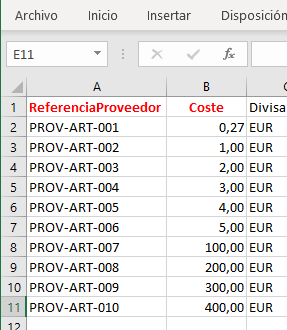
En el proceso de importación la aplicación localiza el artículo-acabado correspondiente a cada referencia de proveedor y asigna el precio de coste a ese artículo-acabado.
3. Importación Tabla de Precios de Coste
Seleccione “Tabla de Precios de Coste” en el cuadro superior de la derecha de Datos a importar.
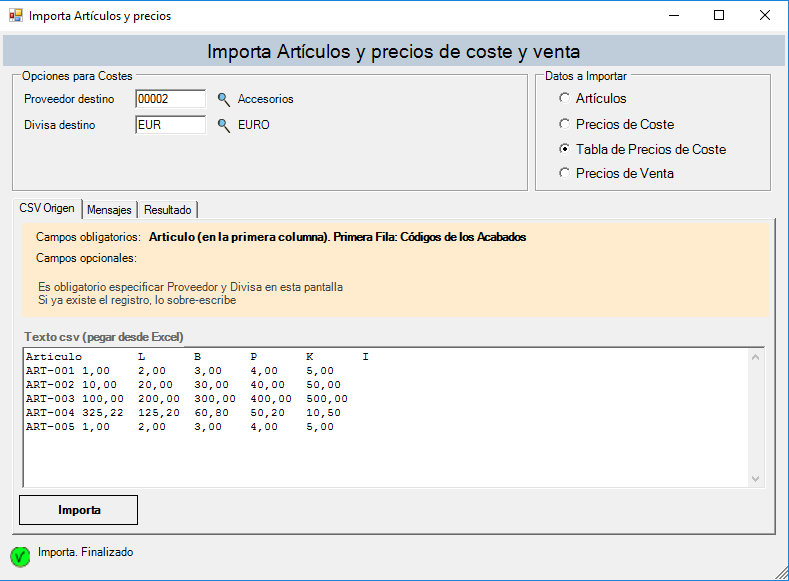
Detalle de campos disponibles
Los campos disponibles son estos:
Campo | Descripción | Obligatorio |
Articulo | Código identificativo del artículo | Si |
Códigos Acabado | Códigos de acabado, uno por columna | Si |
Proveedor destino y Divisa destino
En el cuadro Opciones para costes podemos identificar el proveedor y la divisa destino que asociar a los costes importados.
La aplicación usará esos valores en caso de que en el texto que viene de Excel con los precios no aparezcan estos campos.
4. Importación de precios de venta
Seleccione “Precios de Venta” en el cuadro superior de la derecha de Datos a importar.
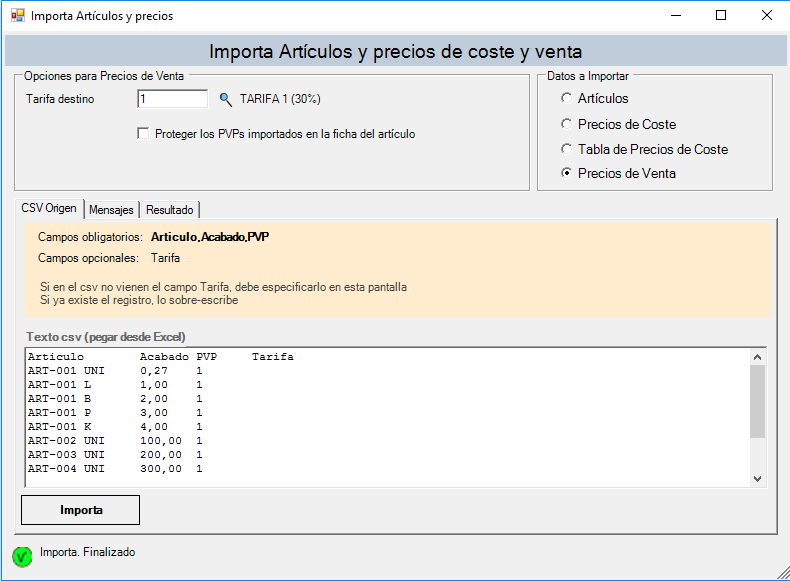
Detalle de campos disponibles
Los campos disponibles son estos:
Campo | Descripción | Obligatorio |
Articulo | Código identificativo del artículo | Si |
Acabado | Código del acabado | Si |
PVP | Precio de venta | Si |
Tarifa | Tarifa a la que asignar el precio de venta. | No |
Tarifa destino
En el cuadro Opciones para precios de venta podemos identificar la tarifa destino que asociar a los precios importados.
La aplicación usará esos valores en caso de que en el texto que viene de Excel con los precios no aparezcan estos campos.
5. Importación Precios Especiales de Venta
Seleccione “Tabla de Precios de Venta” en el cuadro superior de la derecha de Datos a importar.
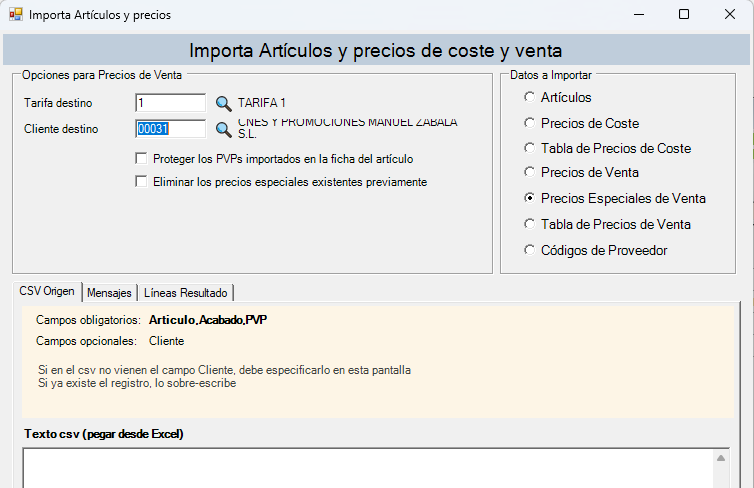
Detalle de campos disponibles
Los campos disponibles son estos:
Campo | Descripción | Obligatorio |
| Articulo | Código identificativo del artículo | Si |
| Acabado | Código de acabado | Si |
| PVP | Precio especial de venta para el cliente | Si |
| Cliente | Código del cliente a importar | No |
Tarifa y Cliente destino
En el cuadro Opciones para Precios de Venta podemos identificar la tarifa destino asociada a los precios importados y un código de cliente destino.
Este cliente se utilizará para todas las líneas que no tengan completado un código de cliente específico, opcional.
6. Importación Tabla de Precios de Venta
Seleccione “Tabla de Precios de Venta” en el cuadro superior de la derecha de Datos a importar.
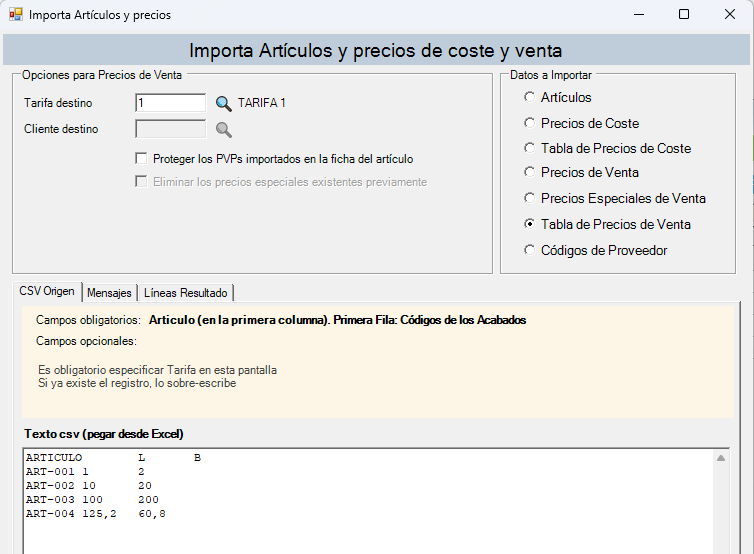
Detalle de campos disponibles
Los campos disponibles son estos:
Campo | Descripción | Obligatorio |
| Articulo | Código identificativo del artículo | Si |
| Códigos Acabado | Códigos de acabado, uno por columna | Si |
Tarifa destino
En el cuadro Opciones para Precios de Venta podemos identificar la tarifa destino asociada a los precios importados.
7. Importación de Códigos de Proveedor
Seleccione “Códigos de Proveedor” en el cuadro superior de la derecha de Datos a importar.
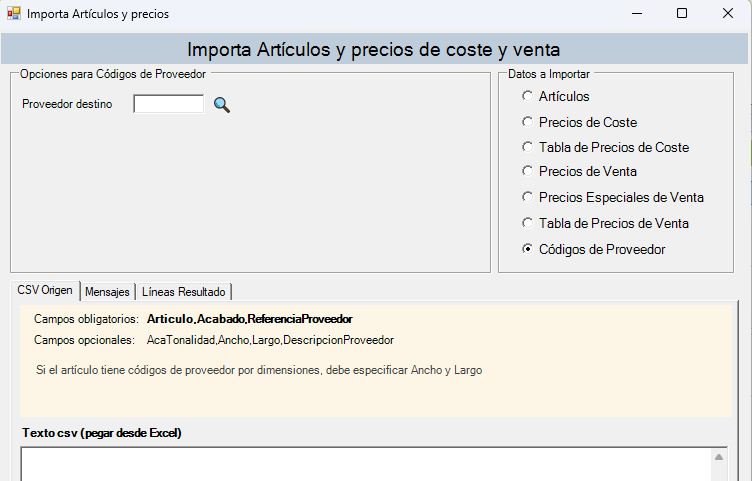
Detalle de campos disponibles
Los campos disponibles son estos:
Campo | Descripción | Obligatorio |
Articulo | Código identificativo del artículo | Si |
Acabado | Código del acabado | Si |
ReferenciaProveedor | Es el código por el que el proveedor identifica a este artículo. | Si |
AcaTonalidad | Tonalidad para este artículo y acabado. | No |
| Ancho | Ancho en mm para artículos con metraje M2. | No |
| Largo | Largo en mm para artículos con metraje por M2 y ML. | No |
| DescripcionProveedor | Descripción por la que el proveedor identifica a este artículo. | No |
Tarifa destino
En el cuadro Opciones para precios de venta podemos identificar la tarifa destino que asociar a los precios importados.